En este tutorial te contamos los pasos a seguir para tener tu dominio o dirección web propia con una empresa colombiana. Para hacerlo, debes seguir las cuatro etapas que te contamos a continuación.
Pasos de configuración
1. Comprar el dominio en Mi.com.co
1.1. Ingresar a 🌐 mi.com.co y escribir la dirección que quieras registrar. Por ejemplo: si quisieras registrar www.midominiopropio.com.co, solo deberás ingresar: midominiopropio.
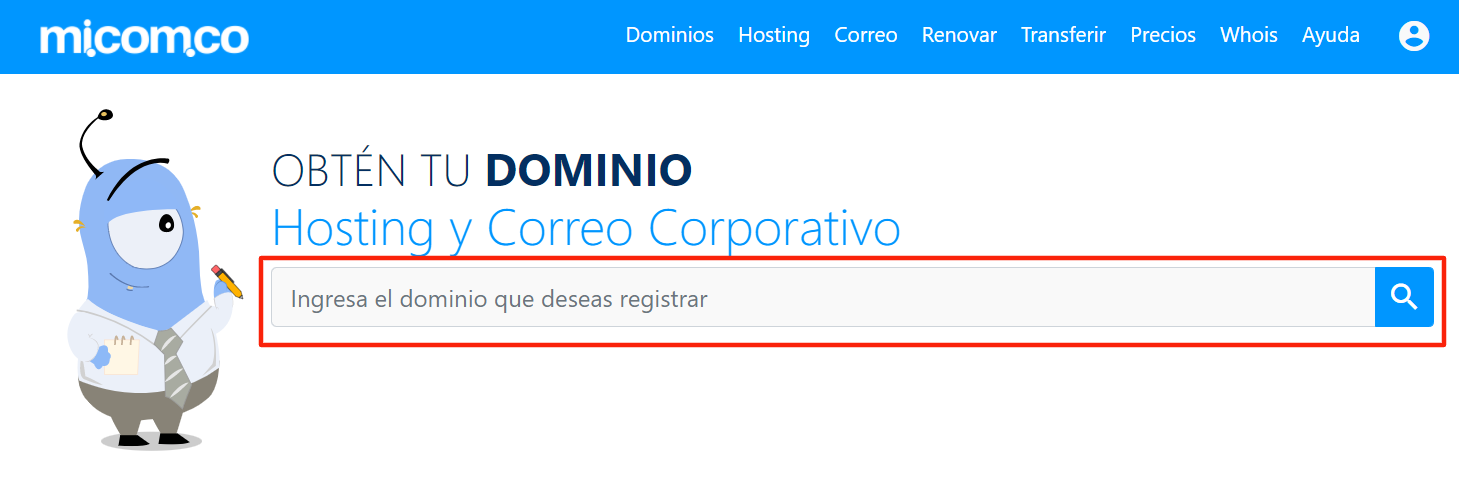
1.2. Elegir la o las extensiones que quieras para tu dominio haciendo clic en "Agregar al carrito". Recomendamos dejar seleccionado únicamente el ".com.co". Luego, hacer clic en "Continuar".
1.3. Escribir el email al que va a quedar asociado el dominio. Debe ser una cuenta de correo existente.
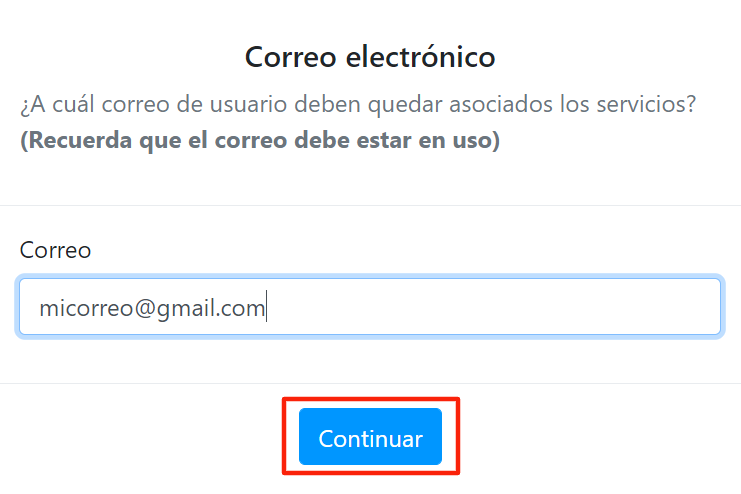
1.4. Hacer clic en "Continuar" en la parte inferior.
1.5. Completar tus datos personales y tildar la casilla para recibir en tu email la contraseña de acceso al panel de control.
1.6. Revisar la información del Resumen de compra e ir a pagar.
2. Configurar el dominio en tu administrador de Tiendanube
2.1. Ingresar a “Configuración > Dominios” en tu administrador de Tiendanube.
2.2. Seleccionar “Agregar”.
2.3. Escribir tu dominio propio con www y seleccionar “Agregar”. Automáticamente, se va a agregar el dominio sin www también.

2.4. En la versión sin www seleccionar "Vincular".
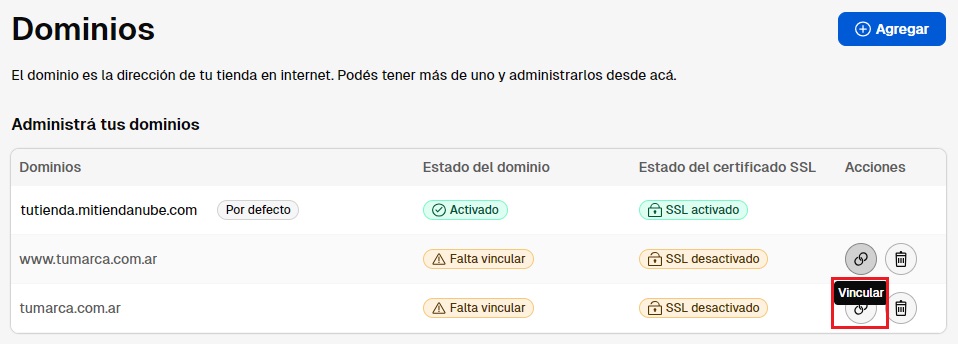
2.5. En este paso, vas a tener que hacer clic en una de las dos opciones:
-
"Si tienes servicios adicionales contratados": Si además del dominio contrataste otro hosting o servidor (como WNPower, Neolo, GoDaddy, etc) y/o cuentas de correo con dominio propio, sigue el tutorial 👉 ¿Cómo configurar mi dominio en mi hosting o servidor?
- "Si vas a delegar tu dominio completo a Tiendanube": Si solo compraste el dominio en Mi.com.co.
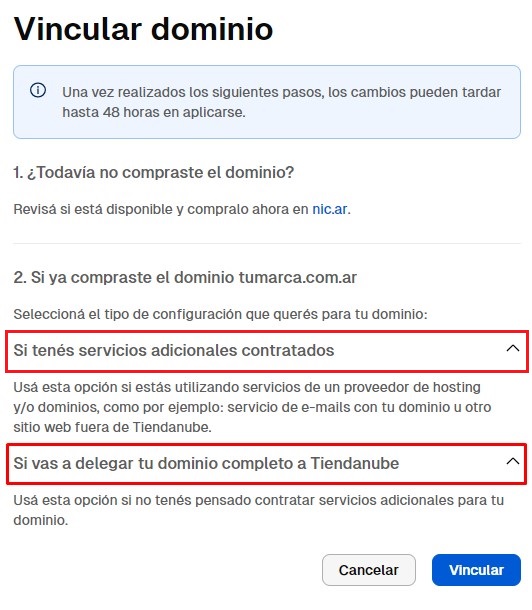
⚠️ A partir de ahora, vamos a seguir los pasos del tutorial basándonos en que vas a usar el hosting de Tiendanube (gratuito).
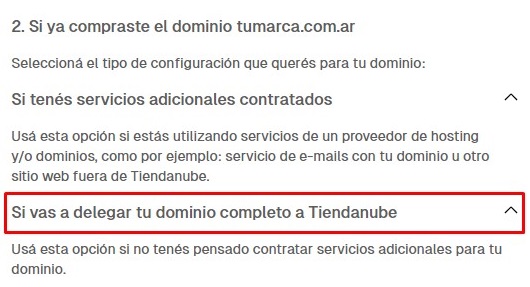
2.6. Vas a ver un mensaje que indica los servidores DNS que debes agregar en Mi.com.co.
Aclaración
No debes copiar estos de ejemplo, sino los que ves en tu administrador de Tiendanube. Te recomendamos mantener abierta la pestaña con los DNS para luego copiarlos y pegarlos en 🌐 Mi.com.co.
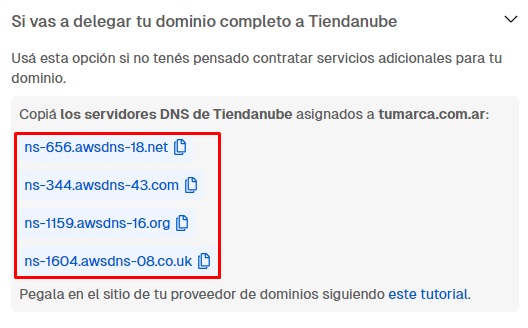
3. Copiar los DNS en Mi.co
3.1. Volver a la pestaña de 🌐 mi.com.co e ingresar en Servidores DNS.
3.2. Reemplazar los servidores DNS por los que copiaste del administrador de tu Tiendanube y hacer clic en "Guardar cambios".
Para más información sobre la modificación de los registros DNS, puedes ver el tutorial de Mi.com.co 🌐 Cambiar servidores DNS.
4. Activar el certificado de seguridad
Luego de configurar los registros, debes volver a ingresar a la sección "Configuración > Dominios" y refrescar la página hasta que el estado del dominio y su certificado de seguridad se muestre como "Activo".
Ten en cuenta que la configuración de los registros puede tardar hasta 24 hs en impactar correctamente. Por eso, si el estado no se actualiza inmediatamente, te sugerimos volver a actualizar la página unas horas después.
Warning
Incluso con el estado "Activo", el dominio puede presentar intermitencias al ingresar y/o navegar por la tienda. Este es un comportamiento normal mientras que se estabilizan las configuraciones dentro del período de 24 hs que mencionamos anteriormente.
Acá, puedes ver un ejemplo de los diferentes estados del dominio y certificado:
- Dominio vinculado y SSL inactivo

- Dominio y certificado activos

¡Listo! 🙌
Una vez se terminen de activar los certificados de seguridad, tu dominio va a estar activo y funcionando en tu tienda.



























